Smart Lock er en sikkerhetsfunksjon i Android som lar deg raskt og enkelt å låse opp din Android-baserte telefoner og nettbrett. Du kan angi betingelsene for når Smart Lås bør holde telefonen ulåst.
Smart Lock har flere låse opp for betingelser som du kan konfigurere og bruke. Når du oppfyller ett av disse vilkårene, kan telefonen blir eller forblir ulåst. Så snart telefonen registrerer at disse vilkårene ikke er oppfylt, telefonen låses igjen. Trenger du å låse opp mobilen slik du vanligvis gjør.

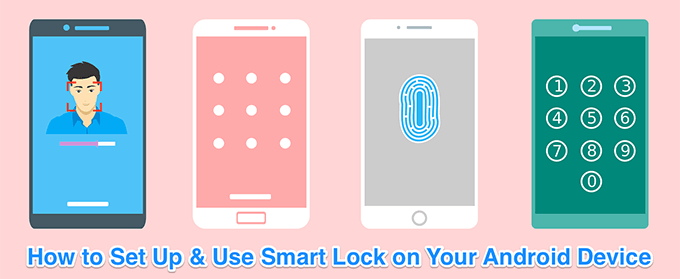
Hvordan Å Sette Opp På Kroppen Oppdagelse I Android Smart Lås
På-kroppen-gjenkjenning er et Smart Lås tilstand som holder telefonen låst opp når telefonen er på. Denne tilstanden bruker innebygd akselerometer og andre sensorer på telefonen din for å gjenkjenne telefonen (hvis den er i bevegelse eller er satt inaktiv (stille).
Når du bruker telefonen, og telefonen er i bevegelse, blir det på kroppen deteksjon tilstand blir oppfylt, og telefonen forblir ulåst. Hvis du legger ned telefonen, og det er ingen aktivitet, vil denne betingelsen blir usann, og telefonen blir låst.
- Åpne Android-Innstillinger – appen.
- Bla nedover og ta hurtig på det alternativet som sier Sikkerhet & lås-skjermen.

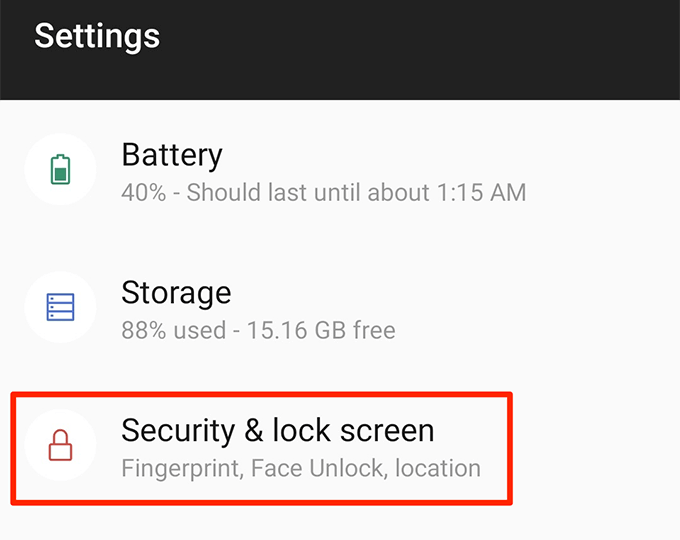
- Trykk på Smart Lås på den følgende skjermen. Dette er hvor du konfigurere ulike Smart Lås metoder.

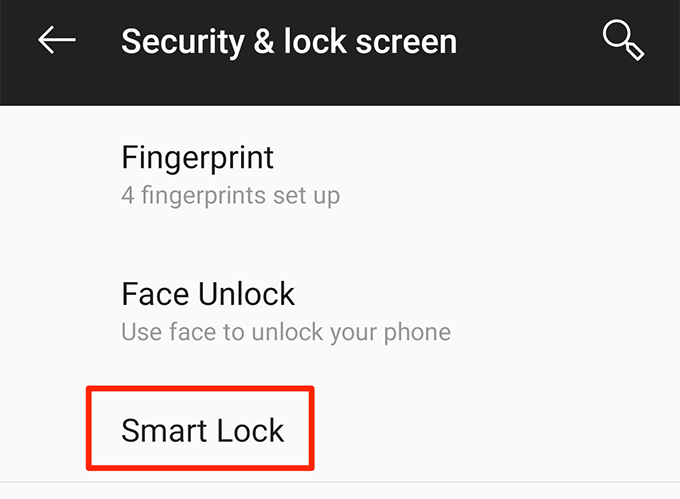
- Angi PIN-koden for din enhet og fortsette.
- Trykk På-kroppen-gjenkjenning metoden på skjermen som følger.

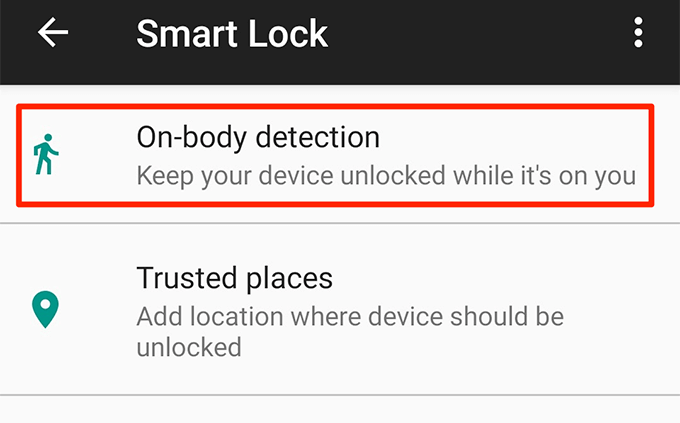
- Du vil se en bryter som heter Off på toppen. Slå dette veksle til PÅ – posisjon for å aktivere det På kroppen gjenkjenning metoden.

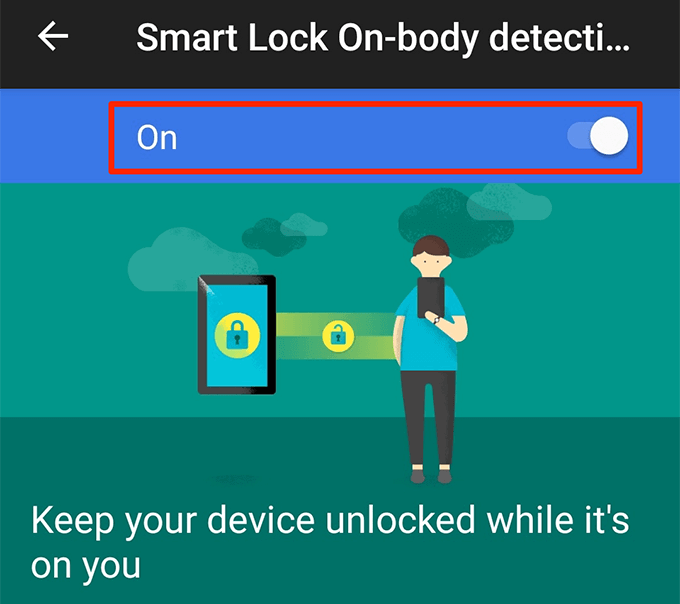
- Trykk på Fortsett i meldingen for å aktivere metode.
Denne metoden kontrollerer ikke brukeren identitet. På grunn av at telefonen vil være ulåst og kan brukes uansett hvem som bruker det. Du kan bare ønsker å bruke denne metoden når du kan være sikker på at du er den eneste med tilgang til telefonen.
Du kan deaktivere denne funksjonen ved å slå av slå AV i den nest siste trinnet over.
Hvordan Sette Opp Pålitelige Steder I Android Smart Lås
Hvis du ønsker å holde enheten låses opp på bestemte steder, kan du bruke Pålitelige Steder funksjonen. Med denne funksjonen kan du manuelt angi din klarerte plasseringer. Når du er på disse stedene, telefonen forblir ulåst.
Når telefonen registrerer deg ikke på en klarert plassering, vil telefonen blir låst.
Denne funksjonen bruker Google Maps og telefonens GPS til å hjelpe fastslå posisjonen din. Du kan legge til flere steder som pålitelige steder.
- Start – Innstillinger – appen.
- Ta hurtig på Sikkerhet-og-lås-skjermen etterfulgt av Smart Lås.
- Trykk på alternativet som sier Pålitelige steder.

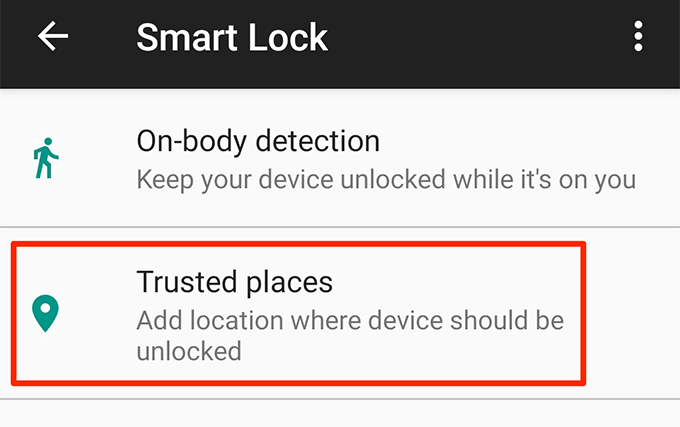
- Nå kan du legge til en klarert plass til denne metoden. Trykk på Legg til pålitelige sted muligheten til å gjøre det.

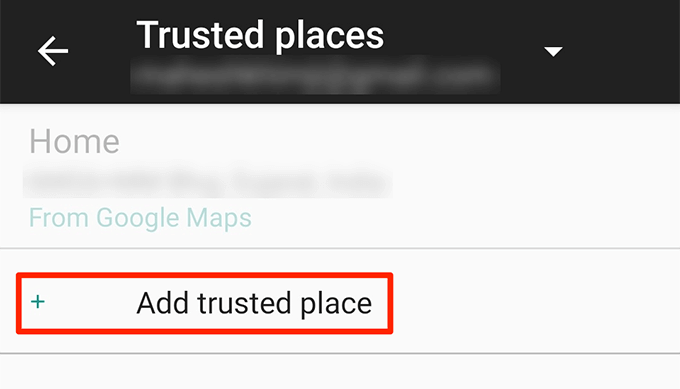
- Du vil se Google Maps-skjermen. Dra markøren til det stedet du ønsker å bruke som en sikker plass. Deretter hurtig på for å Velge dette stedet på bunnen.

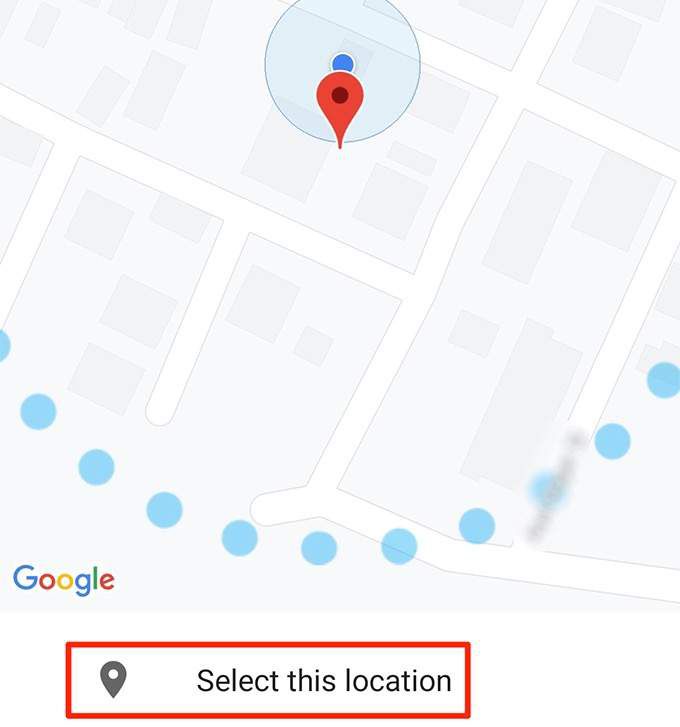
- Telefonen vil be deg om å angi et navn for plasseringen din. Skriv inn et navn som hjelper deg med å gjenkjenne dette stedet, og trykk på OK.

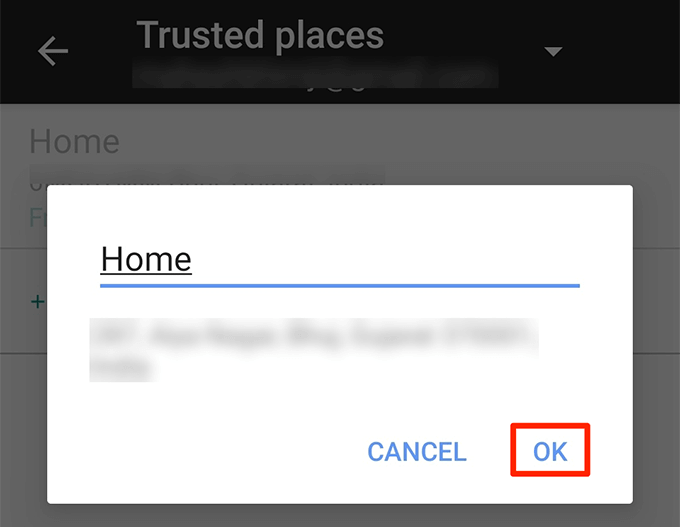
- Velg Legg til pålitelige sted alternativet på nytt for å legge til en annen plassering.
- Smart Lås vil holde enheten låses opp når du er på angitte steder.
- Du kan redigere din pålitelige steder hvis adressen er endret. Trykk på en posisjon og velg Rediger Adresse. Da velge en ny plassering, og trykk på Velg dette stedet.

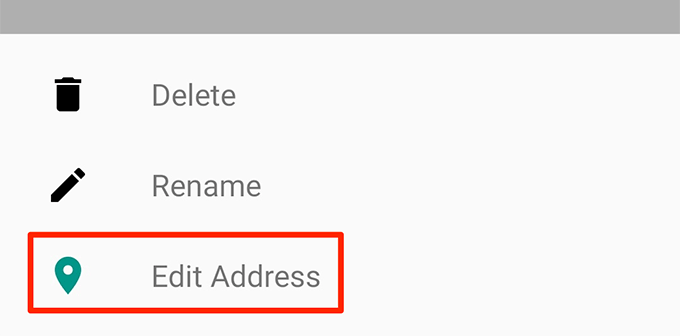
- Hvis du ikke lenger ønsker å ha en beliggenhet i trygge steder, trykk på den posisjonen, og velg Slett.

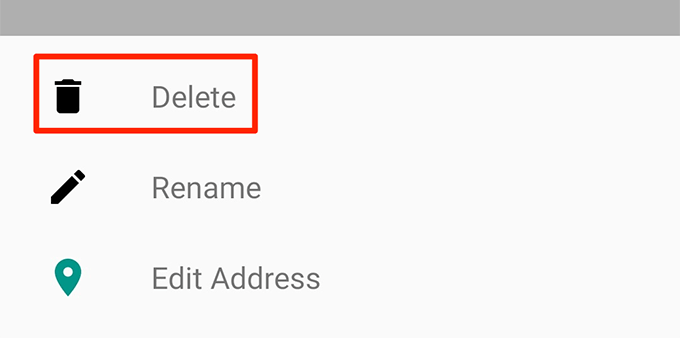
Hvordan Sette Opp Klarerte Enheter I Android Smart Lås
Klarerte enheter metode i Smart Lock lar deg holde telefonen låst opp når en av de klarerte enheter er koblet til telefonen. Du kan bruke denne metoden med noen av din Bluetooth-aktiverte enheter.
Dette inkluderer en bil med Bluetooth system, hodetelefoner eller øretelefoner, smart klokker som bruker Bluetooth, og så videre. Husk at siden dette er en metode som bruker Bluetooth-tilkobling, Bluetooth-enheter må være under 100 meter fra telefonen ved å holde den låst opp.
- Hode til Innstillinger > Sikkerhet & lås skjerm > Smart Lås på telefonen.
- Trykk på (kjente enheter alternativet.

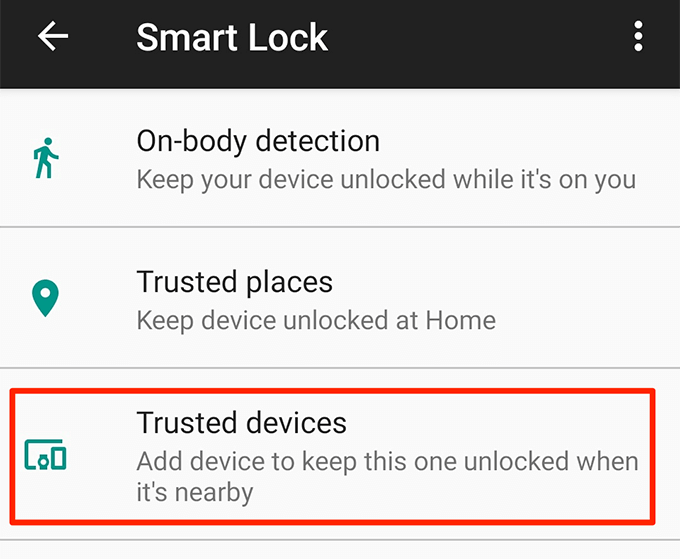
- Velg Legg til Klarert Enhet alternativet nederst i høyre hjørne.


- Telefonen vil vise Bluetooth-enheter du har brukt i det siste. Trykk på en av disse enhetene for å koble til denne enheten. Hvis du ønsker å bruke en enhet som du ikke har koblet til telefonen din før, må du gå inn i Innstillingene og koble det sammen med at enheten først.

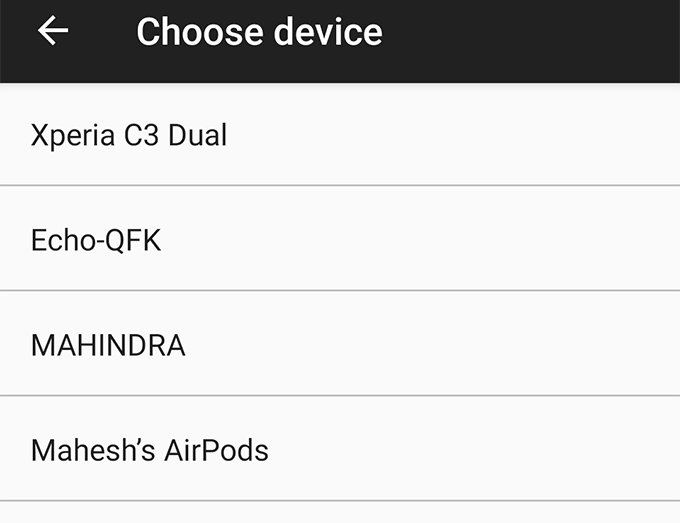
- Trykk på Ja, Legg til i ledeteksten på skjermen.

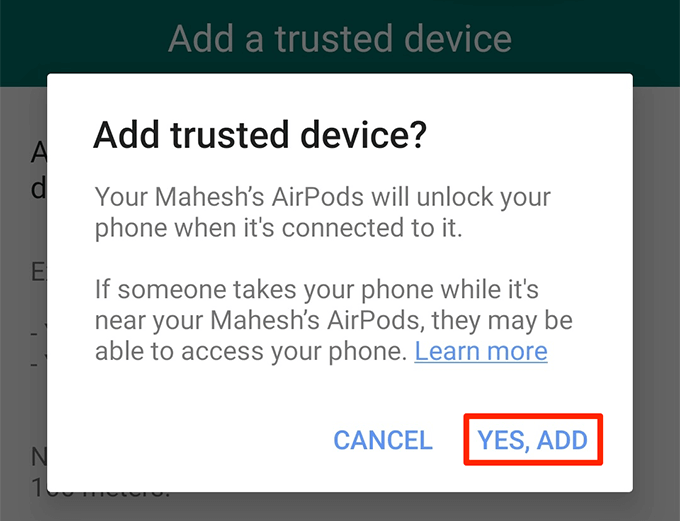
- Når Bluetooth-enheten kobles til telefonen, vil telefonen låse opp og forbli ulåst.
- Du kan legge til en klarert enhet ved å trykke på Legg til pålitelige enheten og følge den samme fremgangsmåten som ovenfor.
- Hvis du ikke ønsker å bruke Bluetooth-enheten for å låse opp telefonen, trykker du på Bluetooth-enheten i listen, og velg Fjern Klarert Enhet.

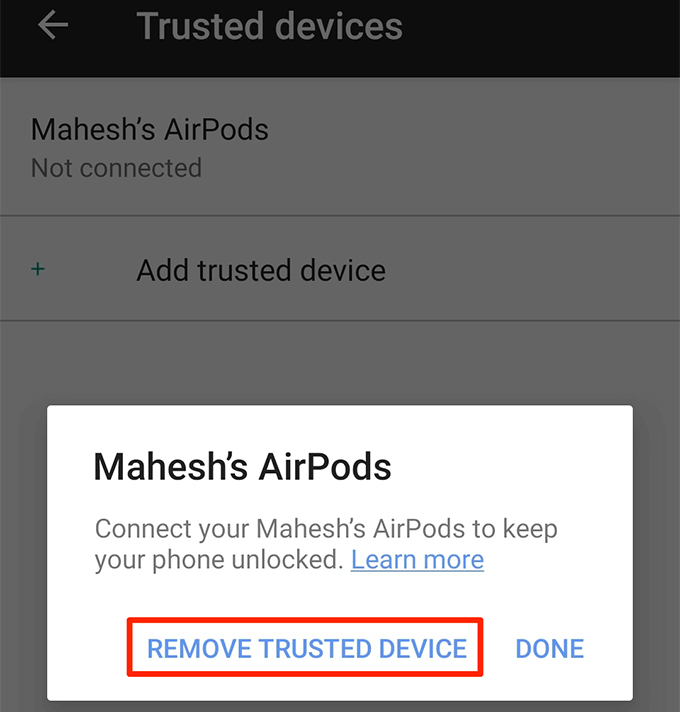
Merk: Alltid holde din pålitelige Bluetooth-enheter med deg, alle som har tilgang til noen av de kjente enheter kan bruke dem til å låse opp telefonen.
Hvordan Sette Opp Facial Anerkjennelse I Android Smart Lås
Den ansiktsgjenkjenning-funksjonen fungerer ved å skanne ansiktet ditt og matchende det lagrede ansiktet detaljer. Hvis ansiktet kamper, telefonen låser.
De fleste telefoner vil vise en anbefaling om at denne metoden er mindre sikker enn en PIN-kode eller passord metode. Også, noen hvis ansikt er lik din kan låse opp telefonen. Derfor, du bør bruke denne metoden nøye.
- Gå til Innstillinger > Sikkerhet & lås skjerm > Smart Lås på enheten.
- Velg Pålitelige ansikt alternativ.

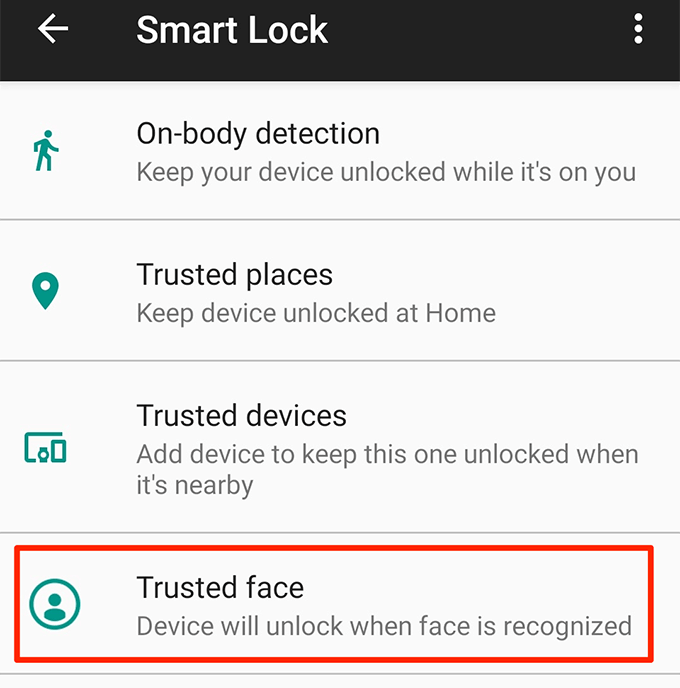
- Trykk på Sett Opp nederst i høyre hjørne for å begynne å sette opp metoden.

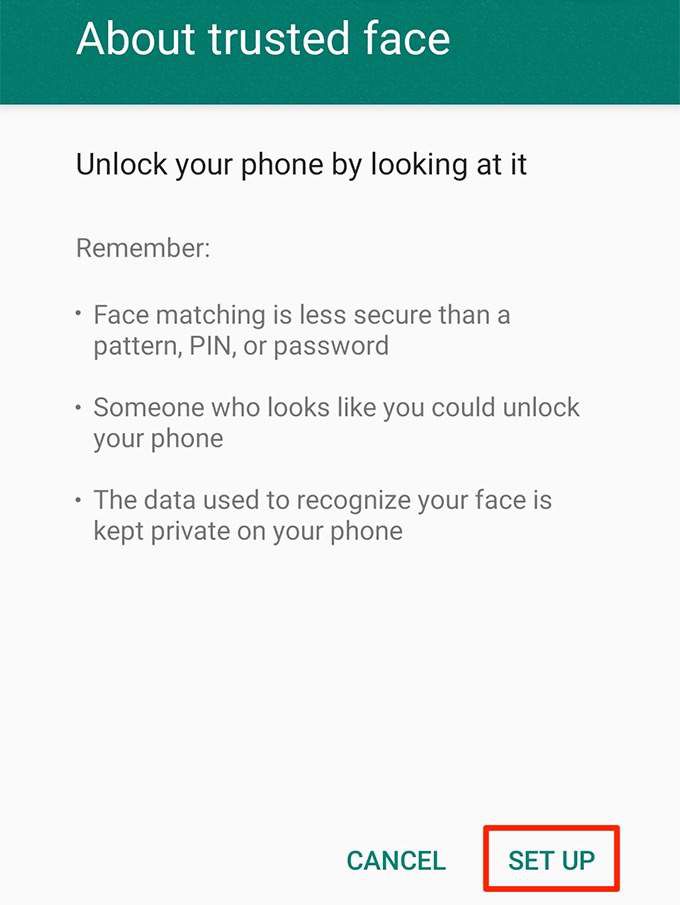
- Les anbefalinger for hvordan du skal skanne ansiktet med kameraet på telefonen din. Deretter hurtig på Neste nederst.

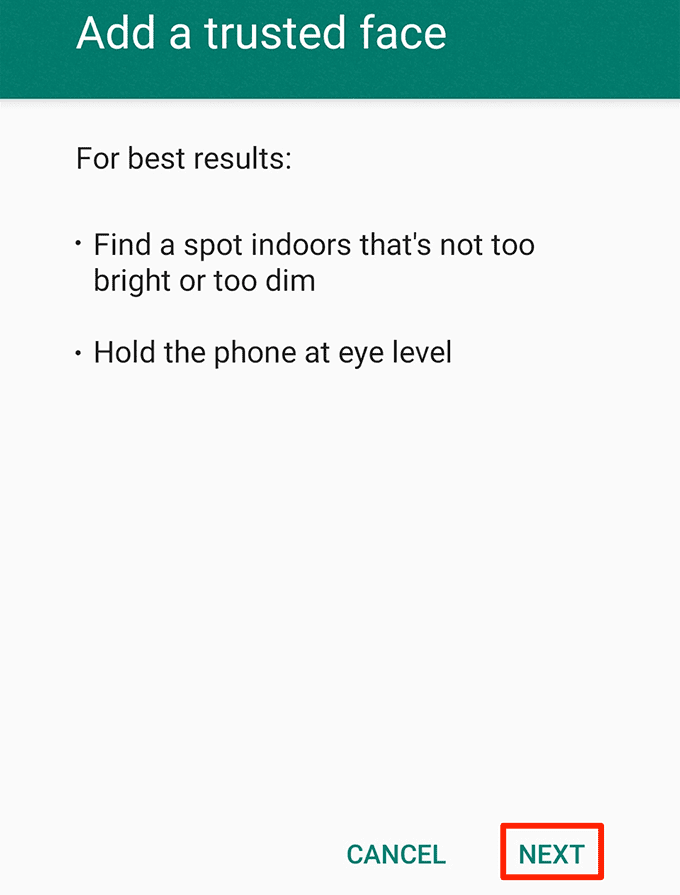
- Vil du se din kameraets visning. Pek kameraet på ansiktet ditt og sørg for at ansiktet ditt passer inni sirkelen.

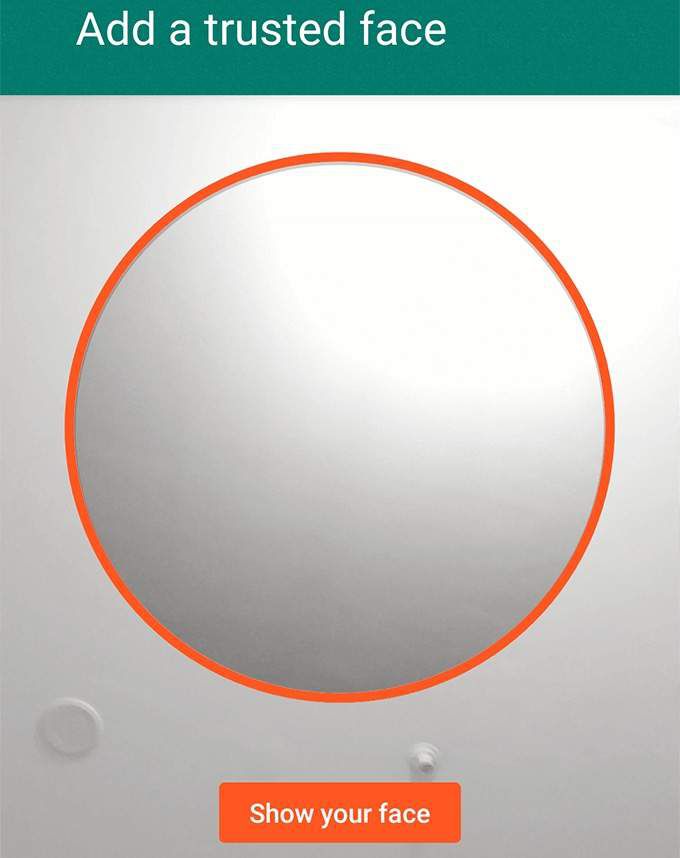
- Vent til telefonen din til å skanne og legge ansiktet til systemet.
- Ta hurtig på Ferdig når ansiktet er lagt til Smart Lås.

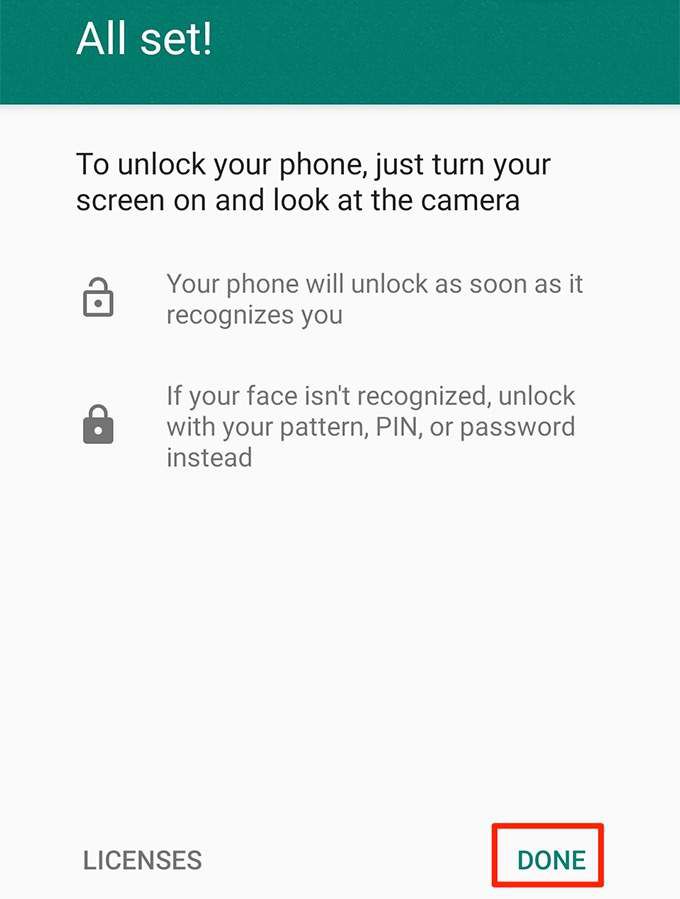
- For å bruke denne funksjonen, er det bare å slå på telefonen. Se på din foran kamera og telefonen vil låse opp.
- Hvis telefonen din ikke låse opp for noen grunn, trykker du Forbedre ansikt matching i Smart Lås for å ta et bilde av deg selv i bedre lys.

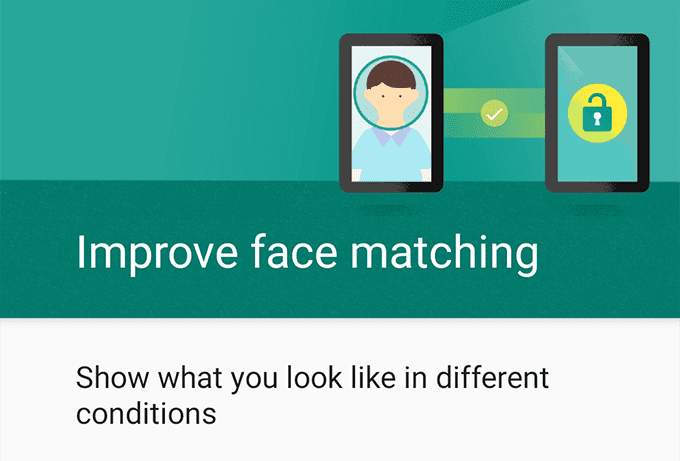
- Du kan deaktivere denne funksjonen ved å trykke på Fjern pålitelige ansikt. Dette vil fjerne ansiktet detaljer fra telefonen.

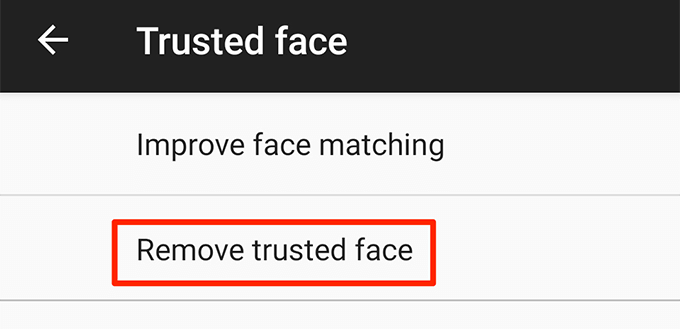
Hvis telefonen ikke kan låse med ansiktet ditt, kan du bruke PIN-kode eller mønster som en alternativ metode låse opp.
Mange mennesker vurdere å taste inn en PIN-kode eller dra mønster for å låse opp en telefon som kjedelig og tidkrevende. Smart Lås som fjerner stress og holder telefonen ulåst i forhåndsdefinerte, klarerte situasjoner.
Hvordan kan du låse opp telefonen din? Bruker du en Smart Lock-funksjonen eller foretrekker du den gamle og tradisjonelle PIN-eller mønster metode? La oss beskjed i kommentarfeltet nedenfor.

